
文書内のテキストのセクションをすばやく選択する必要がある状況に遭遇したことがありますか?これは、大量のドキュメントを頻繁に処理する必要がある人にとっては面倒な作業になる可能性があります。心配しないでください。今日、PHP エディター Strawberry は、作業効率を向上させるためにドキュメント内のテキストの段落をすばやく選択する方法を提供します。以下の詳細をステップごとに説明するので、テキストの選択が簡単になります。
最も基本的な方法は、マウスの左ボタンを押したままドラッグしてテキストを選択することです。
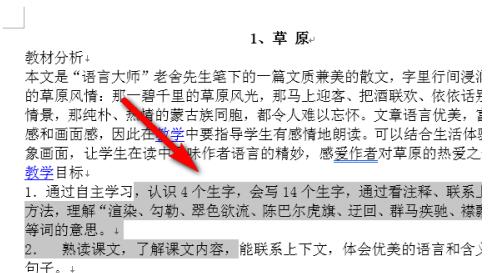
この行は行の前で左クリックすると選択できますが、あまり使われないようです。
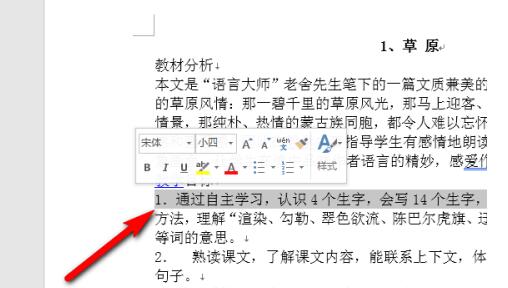
段落の前の左ボタンをダブルクリックして、この段落を選択します。段落一致と改行には違いがあります。

Shift キーを押しながら 2 つの単語を選択すると、その間にあるすべての単語が選択されます。
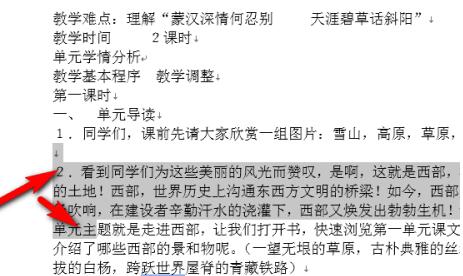
Alt キーを押したままマウスの左ボタンをドラッグして、長方形領域のコンテンツを選択します。
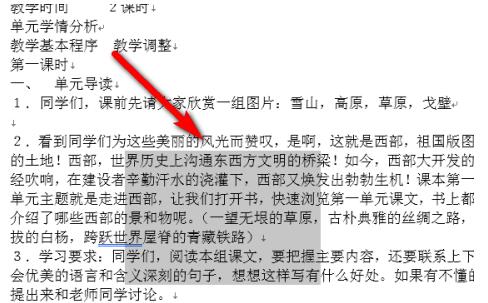
Ctrl+A を押して、ドキュメントのすべてのコンテンツを選択します。
以上がWord でテキストをすばやく選択する方法_Word でテキストをすばやく選択する方法の詳細内容です。詳細については、PHP 中国語 Web サイトの他の関連記事を参照してください。